Acer ED276U operation manual [de]
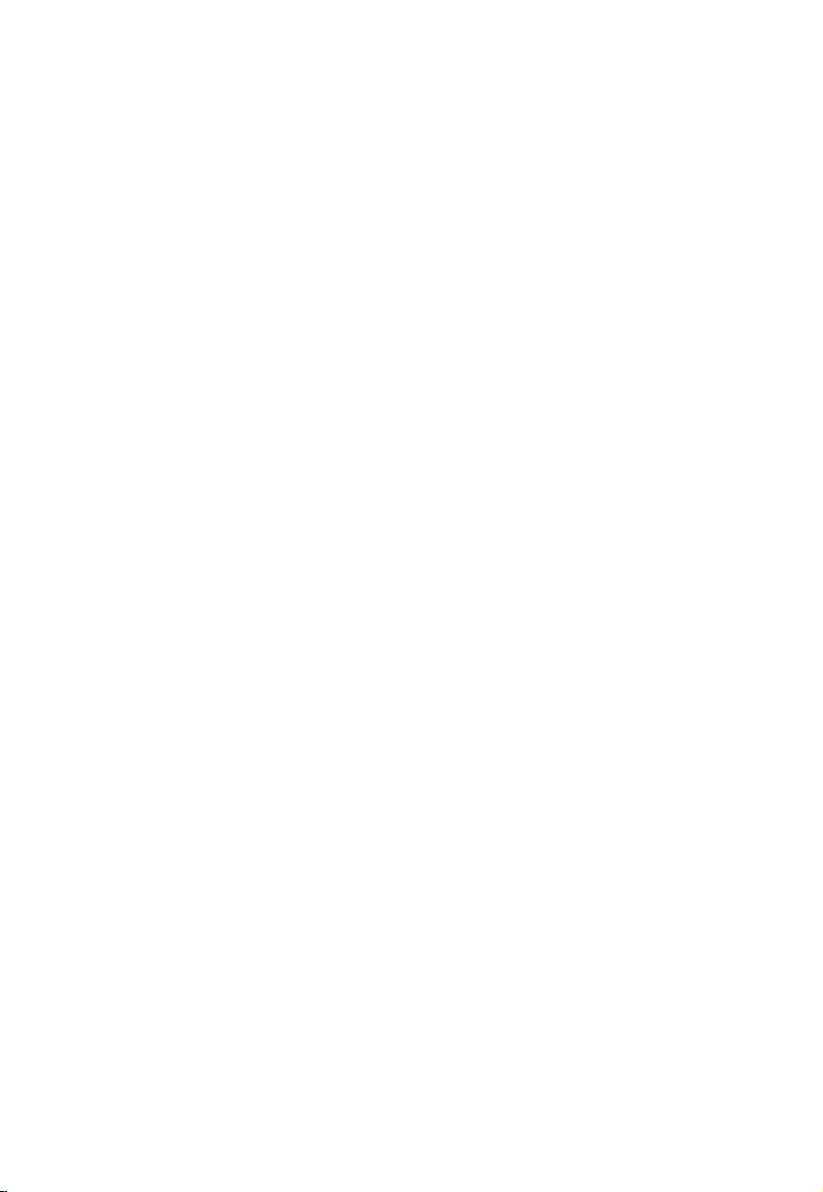
Acer LCD-Monitor
Bedienungsanleitung
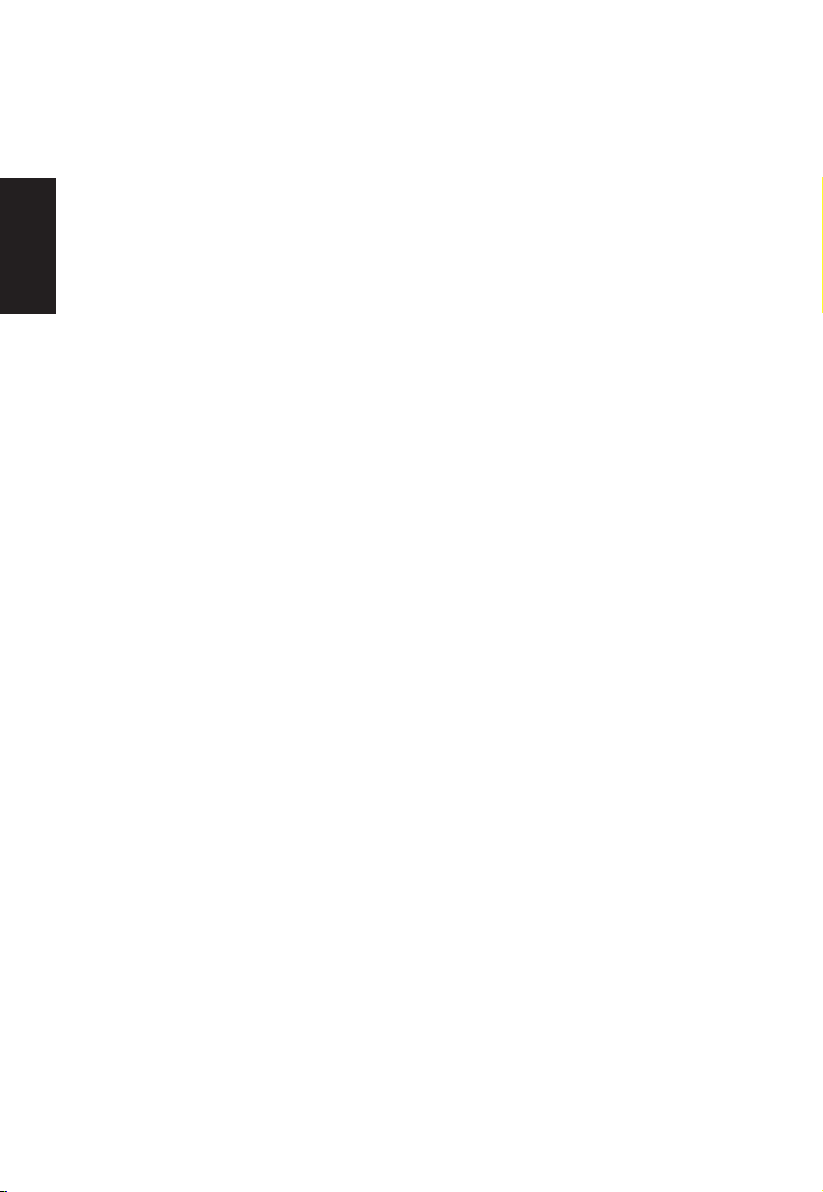
Copyright © 2016. Acer Incorporated.
Alle Rechte vorbehalten.
Acer LCD-Monitor – Bedienungsanleitung
Originalausgabe: 10/2016
Deutsch
Es können regelmäßig Änderungen an dieser Publikation vorgenommen werden, ohne
dass sich der Unternehmen verpichtet, jegliche Personen über derartige Revisionen oder
Änderungen zu informieren. Derartige Änderungen werden in neuen Ausgaben dieser
Anleitung oder in nachfolgenden Dokumenten und Publikationen aufgenommen. Dieses
Unternehmen macht keine Zusicherungen oder Garantien, weder ausdrücklich noch
impliziert, im Hinblick auf die Inhalte und lehnt insbesondere implizierte Zusicherungen
bezüglich der Marktgängigkeit oder Eignung für einen bestimmten Zweck ab.
Notieren Sie Modellnummer, Seriennummer, Kaufdatum und Kaufort an der dafür
vorgesehenen Stelle weiter unten. Seriennummer und Modellnummer sind am Etikett an
Ihrem Computer angegeben. Sämtliche Korrespondenz bezüglich Ihres Gerätes sollte
Seriennummer, Modellnummer und Kaufdaten enthalten.
Kein Teil dieser Publikation darf ohne vorherige schriftliche Genehmigung von Acer
Incorporated auf irgendeine Weise oder durch irgendwelche Mittel reproduziert, in einem
Abrufsystem gespeichert oder übertragen werden, ob elektronisch, mechanisch, per
Fotokopie, durch Aufnahme oder anderweitig.
Acer LCD-Monitor – Bedienungsanleitung
Modellnummer: _______________________________
Seriennummer: _______________________________
Kaufdatum: __________________________________
Kaufort: _____________________________________
Acer und das Acer-Logo sind eingetragene Marken von Acer Incorporated. Hierin erwähnte
Produktnamen oder Marken anderer Unternehmen werden nur zu Identizierungszwecken
verwendet und gehören ihren jeweiligen Unternehmen.
ii
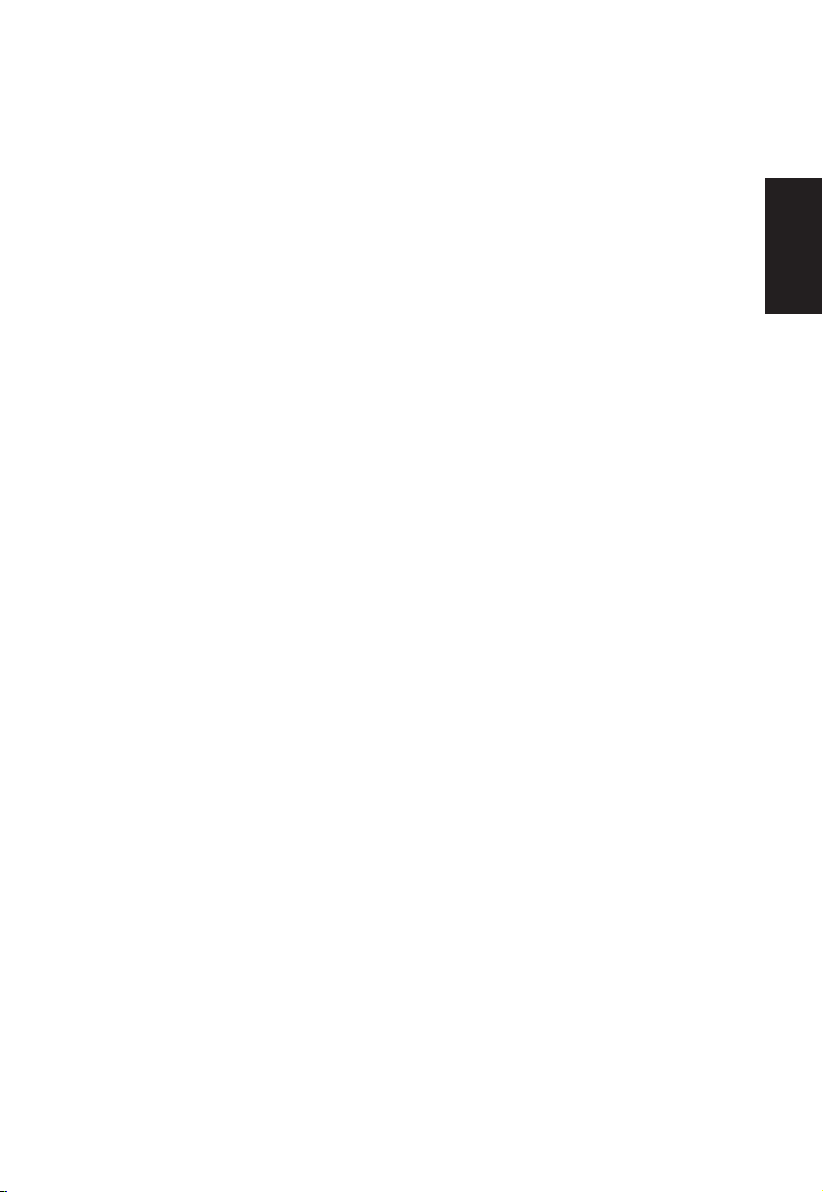
Informationen für Ihre Sicherheit und
Ihren Komfort
Sicherheitshinweise
Lesen Sie die Anleitung sorgfältig. Bewahren Sie dieses Dokument zum künftigen
Nachschlagen auf. Befolgen Sie alle am Produkt angegebenen Warnhinweise und
Anweisungen.
Besondere Hinweise zu LCD-Monitoren
Folgendes ist bei einem LCD-Monitor völlig normal und zeigt kein Problem an.
• Aufgrund der Natur von uoreszierendem Licht kann der Bildschirm während der ersten
Benutzung immern. Schalten Sie den Ein-/Ausschalter aus und dann wieder ein, damit
das Flimmern verschwindet.
• Möglicherweise bemerken Sie je nach verwendetem Desktop-Muster ungleichmäßige
Helligkeit am Bildschirm.
• Der LCD-Bildschirm hat mindestens 99,99 % effektive Pixel. Es kann 0,01 % oder
weniger Fehler aufweisen, wie fehlende oder ständig leuchtende Pixel.
• Aufgrund der Natur des LCD-Bildschirms kann nach einem Bildwechsel ein Nachbild
des vorherigen Bildschirms verbleiben, wenn stundenlang ein und dasselbe Bild
angezeigt wurde. In diesem Fall stellt sich der Bildschirm langsam wieder her; ändern
Sie dazu das Bild oder schalten Sie das Gerät einige Stunden über den Ein-/Ausschalter
aus.
Deutsch
Ihren Monitor reinigen
Bitte befolgen Sie bei der Reinigung des Monitors sorgfältig diese Richtlinien:
• Trennen Sie den Monitor vor der Reinigung immer von der Stromversorgung.
• Wischen Sie Bildschirm und Gehäusefront und -seiten mit einem weichen Tuch ab.
iii
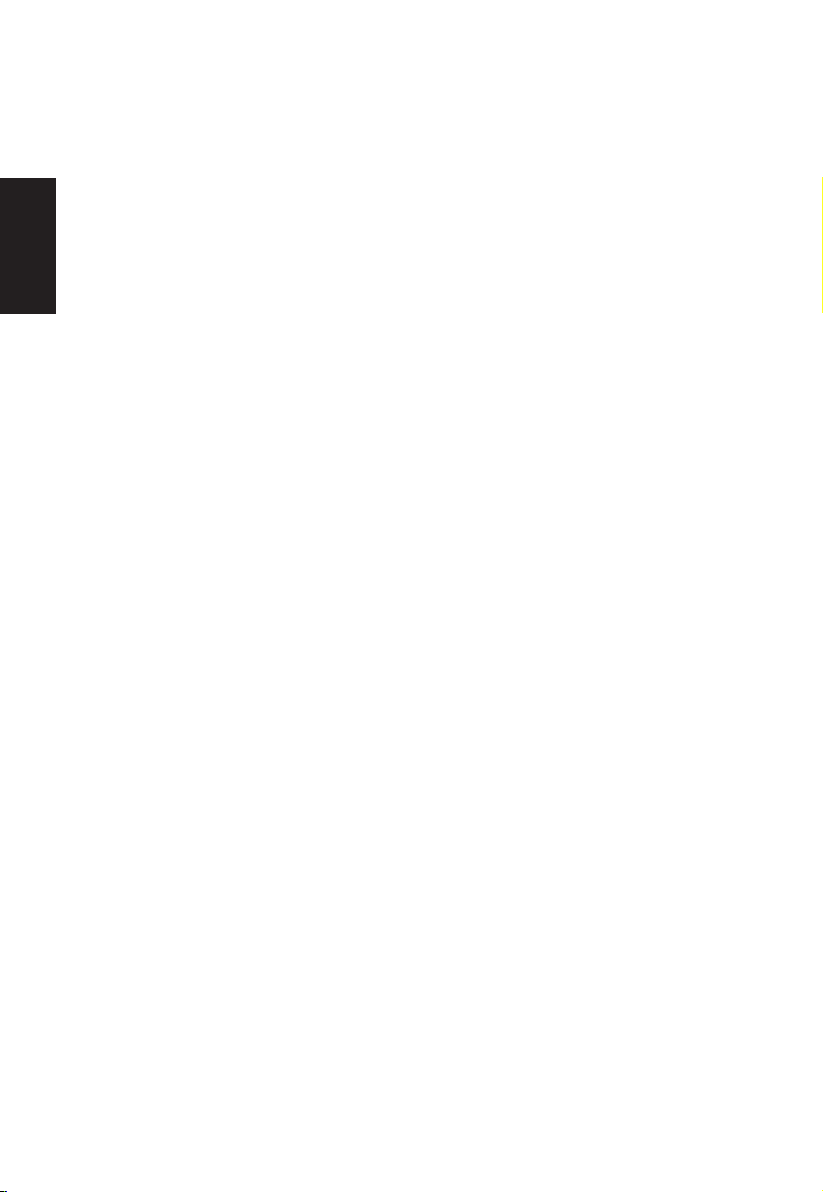
Zugänglichkeit
Achten Sie darauf, dass die Steckdose, an die Sie das Netzkabel anschließen, leicht
zugänglich und möglichst nah am Gerätebediener ist. Wenn Sie die Stromversorgung vom
Gerät trennen müssen, achten Sie darauf, den Netzstecker aus der Steckdose zu ziehen.
Sicherer Hörgenuss
Befolgen Sie zum Schutz Ihres Gehöres diese Anweisungen.
• Erhöhen Sie die Lautstärke allmählich, bis Sie den Ton klar, angenehm und
Deutsch
verzerrungsfrei hören.
• Erhöhen Sie die Lautstärke nach der Anpassung nicht, nachdem sich Ihre Ohren daran
gewöhnt haben.
• Hören Sie Musik nur begrenzte Zeit bei hoher Lautstärke.
• Erhöhen Sie die Lautstärke nicht, um eine geräuschvolle Umgebung zu übertönen.
• Verringern Sie die Lautstärke, wenn Sie Personen, die in Ihrer Nähe sprechen, nicht
hören können.
Warnungen
• Benutzen Sie das Gerät nicht in der Nähe von Wasser.
• Stellen Sie dieses Gerät nicht auf einen instabilen Wagen, Ständer oder Tisch. Falls das
Produkt herunterfällt, kann es ernsthaft beschädigt werden.
• Schlitze und Öffnungen dienen der Belüftung und damit der Gewährleistung eines
zuverlässigen Produktbetriebs und dem Schutz vor Überhitzung. Diese Öffnungen
dürfen nicht blockiert oder abgedeckt werden. Die Öffnungen sollten niemals durch
Aufstellen des Produktes auf einem Bett, Sofa, Teppich oder einer ähnlichen Oberäche
blockiert werden. Dieses Produkt sollte niemals in der Nähe von oder über einer
Heizung oder einem Heizgitter oder in einem Einbau aufgestellt werden, sofern keine
angemessene Belüftung bereitgestellt ist.
• Drücken Sie niemals jegliche Gegenstände durch die Gehäuseöffnungen in dieses
Produkt, da sie gefährliche Spannungspunkte berühren oder Teile kurzschließen
könnten; dadurch bestehen Brand- und Stromschlaggefahr. Achten Sie darauf, keine
Flüssigkeiten über dem Produkt zu verschütten.
• Stellen Sie das Produkt nicht auf eine vibrierende Oberäche; andernfalls könnten
interne Komponenten beschädigt werden, der Akku könnte auslaufen.
• Verwenden Sie das Produkt niemals an Orten, an denen Sport getrieben bzw. trainiert
wird oder mit Vibrationen zu rechnen ist; andernfalls könnten unerwartete Stromstöße
auftreten oder interne Komponenten beschädigt werden.
Stromversorgung
• Dieses Produkt sollte über die am Typenschild angegebene Stromversorgung betrieben
werden. Falls Sie bezüglich der bei Ihnen verfügbaren Stromversorgung nicht sicher
sind, wenden Sie sich an Ihren Händler oder Ihr örtliches Versorgungsunternehmen.
• Achten Sie darauf, dass nichts auf dem Netzkabel steht. Stellen Sie dieses Produkt
nicht so auf, dass Personen auf das Kabel treten könnten.
• Falls eine Mehrfachsteckdose mit diesem Produkt verwendet wird, stellen Sie sicher,
dass die Gesamtamperzahl der an die Mehrfachsteckdose angeschlossenen Geräte die
Amperzahl der Mehrfachsteckdose nicht übersteigt. Achten Sie außerdem darauf, dass
iv
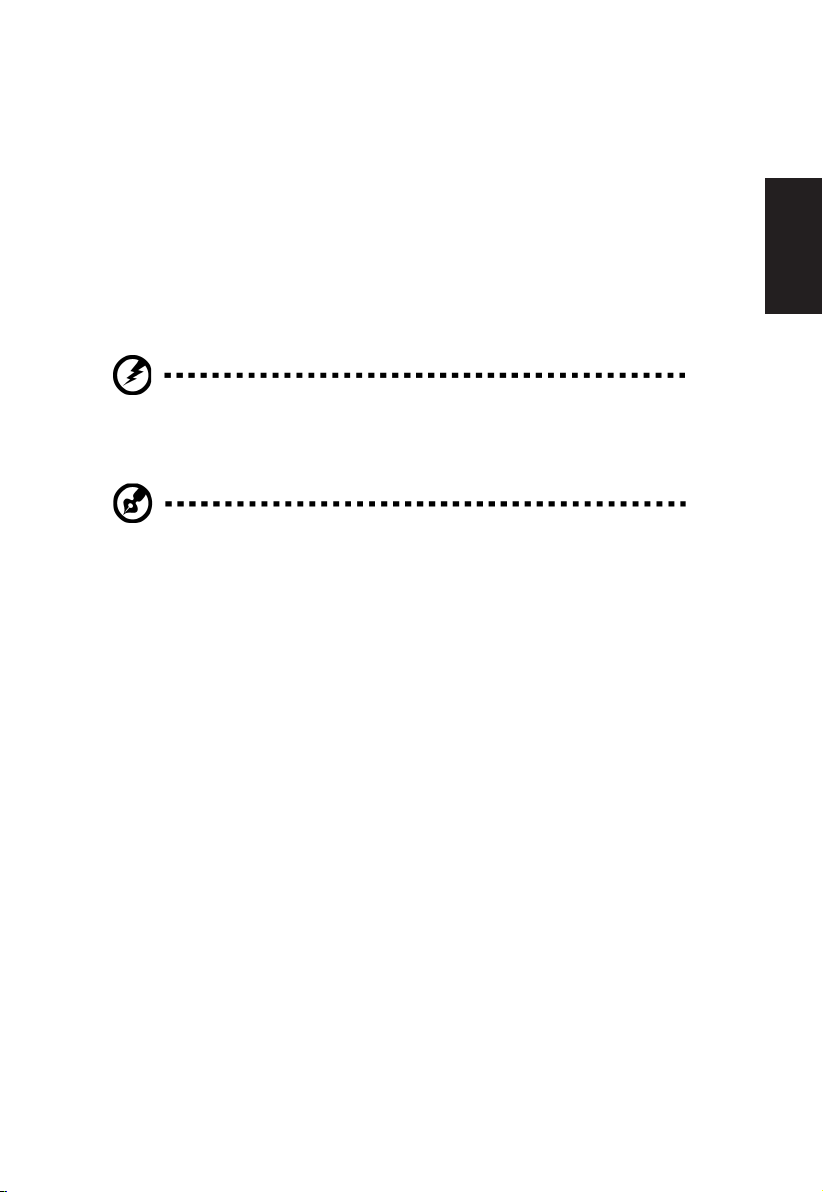
die Gesamtamperzahl aller an der Steckdose angeschlossenen Geräte die Amperzahl
der Sicherung nicht übersteigt.
• Überlasten Sie Steckdosen, Mehrfachsteckdosen und dergleichen nicht, indem Sie zu
viele Geräte anschließen.
Die Gesamtsystemlast darf 80 % der Bewertung der Abzweigschaltung nicht
übersteigen. Falls Mehrfachsteckdosen verwendet werden, sollte die Last 80 % der
Eingangsleistung der Mehrfachsteckdose nicht übersteigen.
• Das Netzkabel dieses Produktes ist mit einem dreiadrigen geerdeten Stecker
ausgestattet. Der Stecker passt nur in eine geerdete Steckdose. Stellen Sie
sicher, dass die Steckdose ordnungsgemäß geerdet ist, bevor Sie den Netzstecker
anschließen. Schließen Sie den Stecker nicht an eine nicht geerdete Steckdose an.
Einzelheiten erfahren Sie von Ihrem Elektriker.
Warnung! Der Erdungskontakt ist ein Sicherheitsmerkmal. Eine
unsachgemäß geerdete Steckdose kann Stromschläge und/oder
Verletzungen verursachen.
Hinweis: Der Erdungskontakt bietet zudem guten Schutz vor
unerwartetem Rauschen aufgrund anderer Elektrikgeräte in der Nähe,
welche die Leistung dieses Produktes beeinträchtigen können.
• Nutzen Sie das Produkt nur mit dem mitgelieferten Netzkabelset. Falls Sie das
Netzkabelset ersetzen müssen, achten Sie darauf, dass das neue Netzkabel folgende
Anforderungen erfüllt:Abziehbarer Typ, UL-gelistet/CSA-zertiziert, Typ SPT-2,
mindestens 7 A / 125 V, VDE-zugelassen oder gleichwertig, maximale Länge von 4,6
Metern.
Deutsch
Produktreparatur
Versuchen Sie nicht, dieses Produkt eigenhändig zu reparieren; beim Öffnen oder Entfernen
von Abdeckungen können Sie gefährliche Spannungspunkte oder andere Risiken freilegen.
Überlassen Sie Wartungs- und Reparaturarbeiten ausschließlich qualizierten Fachleuten.
Trennen Sie dieses Produkt von der Steckdose und überlassen Sie die Reparatur
qualiziertem Servicepersonal, wenn:
• Netzkabel oder -stecker beschädigt, abgeschnitten oder ausgefranst sind
• Flüssigkeit in das Produkt verschüttet wurde
• das Produkt Regen oder Wasser ausgesetzt war
• das Produkt heruntergefallen ist oder das Gehäuse beschädigt wurde
• das Produkt eine erhebliche Leistungsänderung aufweist; dies zeigt an, dass eine
Wartung erforderlich ist
• das Produkt nach Befolgen der Bedienungsanweisungen nicht normal arbeitet
v
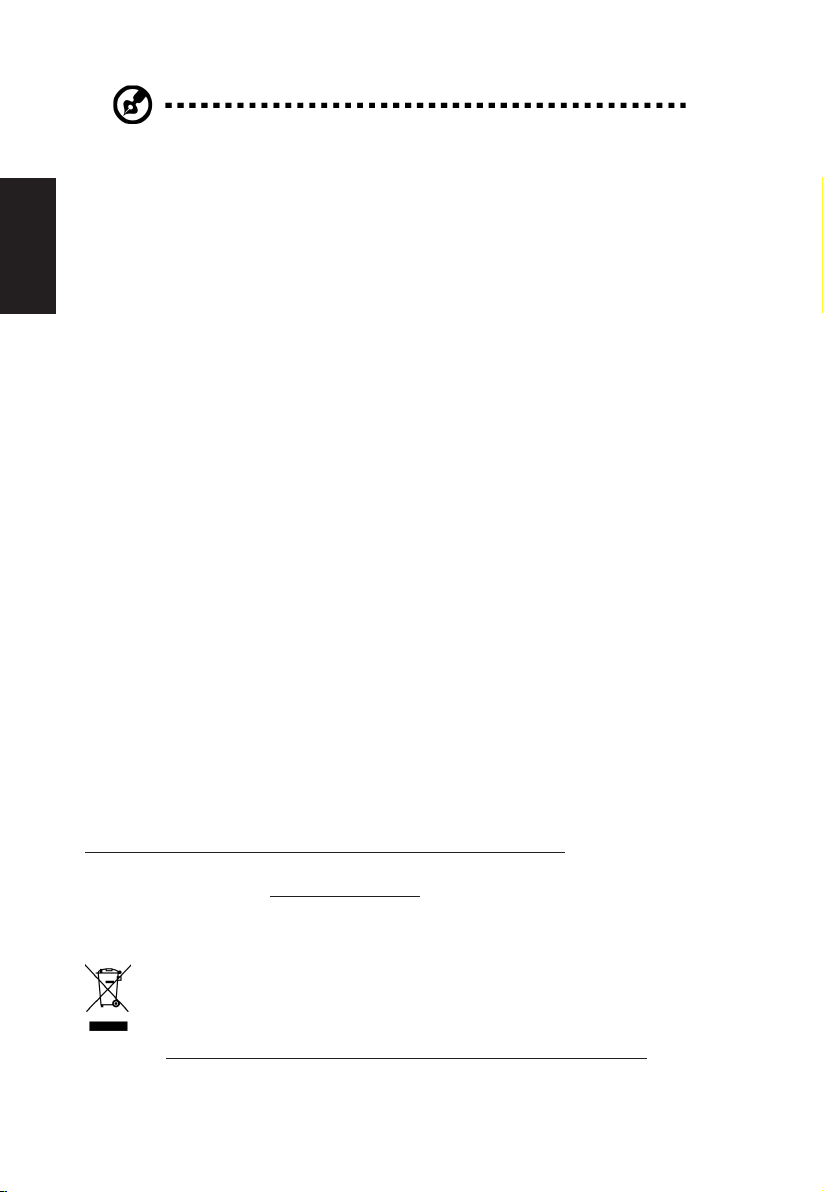
Hinweis: Passen Sie nur solche Bedienelemente an, die in den
Bedienungsanweisungen beschrieben werden, da unsachgemäße
Anpassung anderer Bedienelemente Schäden verursachen kann, die
sich oftmals nur durch langwierige Arbeiten durch einen qualizierten
Techniker beheben lassen.
Potentiell explosive Umgebungen
Deutsch
Schalten Sie Ihr Gerät in Regionen mit potentiell explosiver Atmosphäre aus und beachten
Sie alle Zeichen und Anweisungen. Potentiell explosive Atmosphären beinhalten Bereiche,
in denen Sie Ihren Fahrzeugmotor normalerweise ausschalten sollten. Funken an solchen
Orten können eine Explosion oder einen Brand verursachen, was wiederum Verletzungsoder sogar Lebensgefahr birgt. Schalten Sie das Gerät in der Nähe von Gaspumpen
an Tankstellen aus. Beachten Sie die Beschränkungen zur Nutzung von Funkgeräten
in Treibstofagern und -verteilungsanlagen, Chemieanlagen und an Orten, an denen
Sprengarbeiten durchgeführt werden. Orte mit einer potentiell explosiven Atmosphäre
sind häug, jedoch nicht immer gekennzeichnet. Dazu zählen der Bereich unter Deck (auf
Schiffen), Transfer- oder Lagereinrichtungen für Chemikalien, mit Flüssiggas (wie Propan
oder Butan) betriebene Fahrzeuge und Orte, an denen die Luft Chemikalien oder Partikel,
wie Getreide, Staub oder Metallpulver, enthält.
Zusätzliche Sicherheitsinformationen
Ihr Gerät und seine Erweiterungen können kleine Teile beinhalten. Halten Sie sie von
kleinen Kindern fern.
Informationen zum Recycling von IT-Geräten
Acer widmet sich intensiv dem Umweltschutz und betrachtet Recycling in Form der
Annahme und Entsorgung von Altgeräten als eine der obersten Prioritäten eines
Unternehmens zur Minimierung der Umweltbelastung.
Wir bei Acer sind uns der Auswirkungen unseres Unternehmens auf die Umwelt
sehr bewusst und haben das Ziel, die besten Arbeitsabläufe zur Reduzierung der
Umweltbelastung durch unsere Produkte zu identizieren und bereitzustellen.
Weitere Informationen und Hilfe beim Recycling nden Sie auf dieser Webseite:
http://www.acer-group.com/public/Sustainability/sustainability01.htm
Weitere Informationen zu Funktionen, Merkmalen und Vorteilen über unsere anderen
Produkte nden Sie unter www.acer-group.com.
Entsorgungsanweisungen
Entsorgen Sie dieses Elektronikgerät nicht über den Hausmüll. Zur Minimierung
der Umweltverschmutzung und zur Gewährleistung eines bestmöglichen
Schutzes des globalen Umwelt bitte entsorgen. Weitere Informationen zur
Entsorgung elektrischer und elektronischer Altgeräte (WEEE) nden Sie unter
http://www.acer-group.com/public/Sustainability/sustainability01.htm
vi
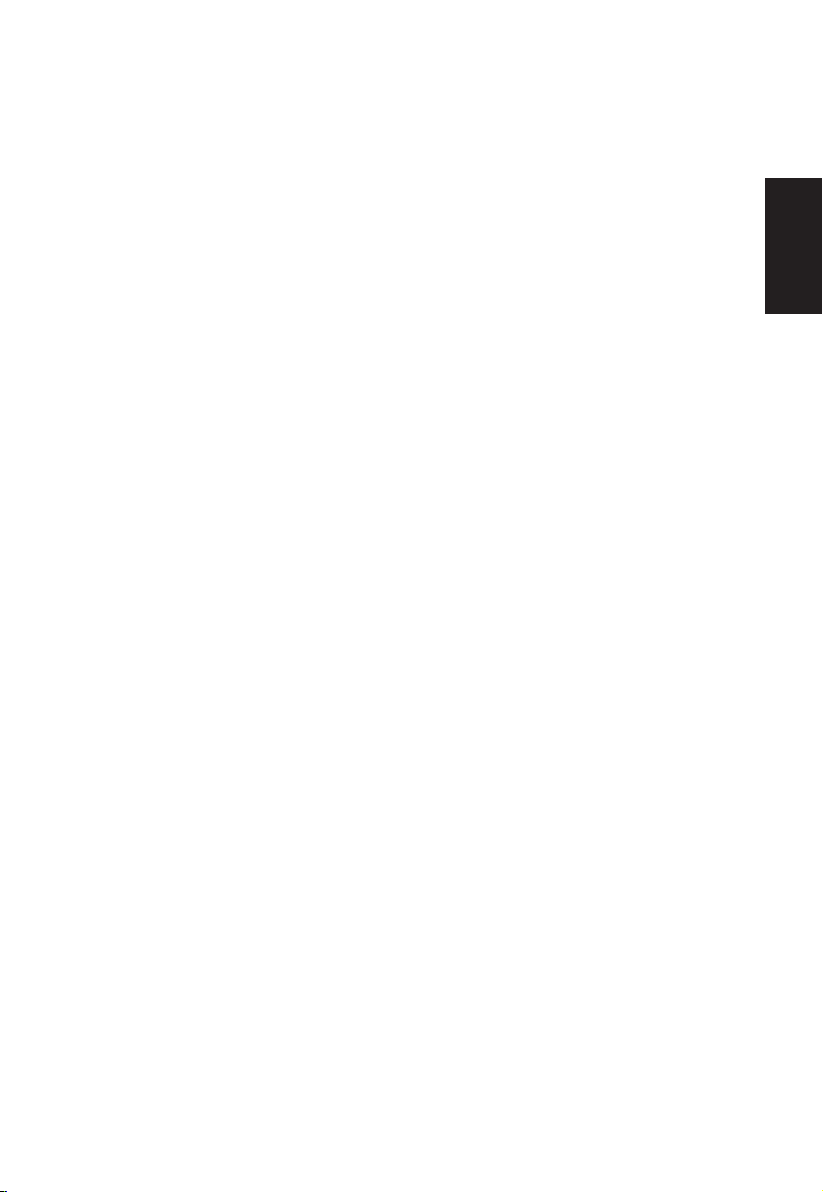
LCD-Pixelerklärung
Das LCD-Gerät wird mit Hilfe hochpräziser Herstellungsverfahren gefertigt. Nichtsdestotrotz
können einige Pixel gelegentlich falsch zünden oder als schwarze oder rote Punkte
erscheinen. Dies hat keine Auswirkungen auf das aufgenommene Bild und stellt keine
Fehlfunktion dar.
Dieses Produkt unterstützt ab Werk Energieverwaltung:
• Ruhezustand des Displays wird nach 15-minütiger Inaktivität des Nutzers aktiviert.
• Ruhezustand des Computers wird nach 30-minütiger Inaktivität des Nutzers aktiviert.
• Computer wird durch Betätigung der Ein-/Austaste aus dem Ruhezustand aufgeweckt.
Tipps und Informationen für eine komfortable
Benutzung
Augen- und Kopfschmerzen sind typische Beschwerden nach längerer Computernutzung.
Darüber hinaus besteht bei langem Arbeiten am Computer Verletzungsgefahr. Lange
Arbeitszeiten, schlechte Haltung, ungünstige Arbeitsgewohnheiten, Stress, ungeeignete
Arbeitsbedingungen, gesundheitliche Probleme und andere Faktoren erhöhen die
Verletzungsgefahr deutlich.
Falsche Computernutzung kann das Karpaltunnelsyndrom, Tendonitis, Tenosynovitis
und andere Muskel-Skelett-Erkrankungen verursachen. Folgende Symptome können an
Händen, Handgelenken, Armen, Schultern, Hals oder Rücken auftreten:
• Taubheit, Brennen oder Kribbeln
• Schmerzen oder Druckempndlichkeit
• Schwellung oder Pochen
• Steifheit oder Verspannung
• Kälte oder Schwäche
Falls Sie diese Symptome oder wiederkehrende bzw. anhaltende Beschwerden und/oder
Schmerzen in Verbindung mit der Computernutzung haben, wenden Sie sich umgehend
an einen Arzt und informieren Sie die Gesundheits- und Sicherheitsabteilung Ihres
Unternehmens.
Der folgende Abschnitt liefert Tipps für eine komfortablere Computernutzung.
Deutsch
Ihre Komfortzone nden
Finden Sie Ihre Komfortzone, indem Sie den Betrachtungswinkel des Monitors anpassen,
eine Fußstütze nutzen oder Ihre Sitzhöhe für maximalen Komfort anheben. Folgende Tipps
befolgen:
• Nicht zu lange in einer Position verharren
• Möglichst gerade sitzen
• Zur Entlastung Ihrer Beinmuskulatur regelmäßig aufstehen und umherlaufen
vii
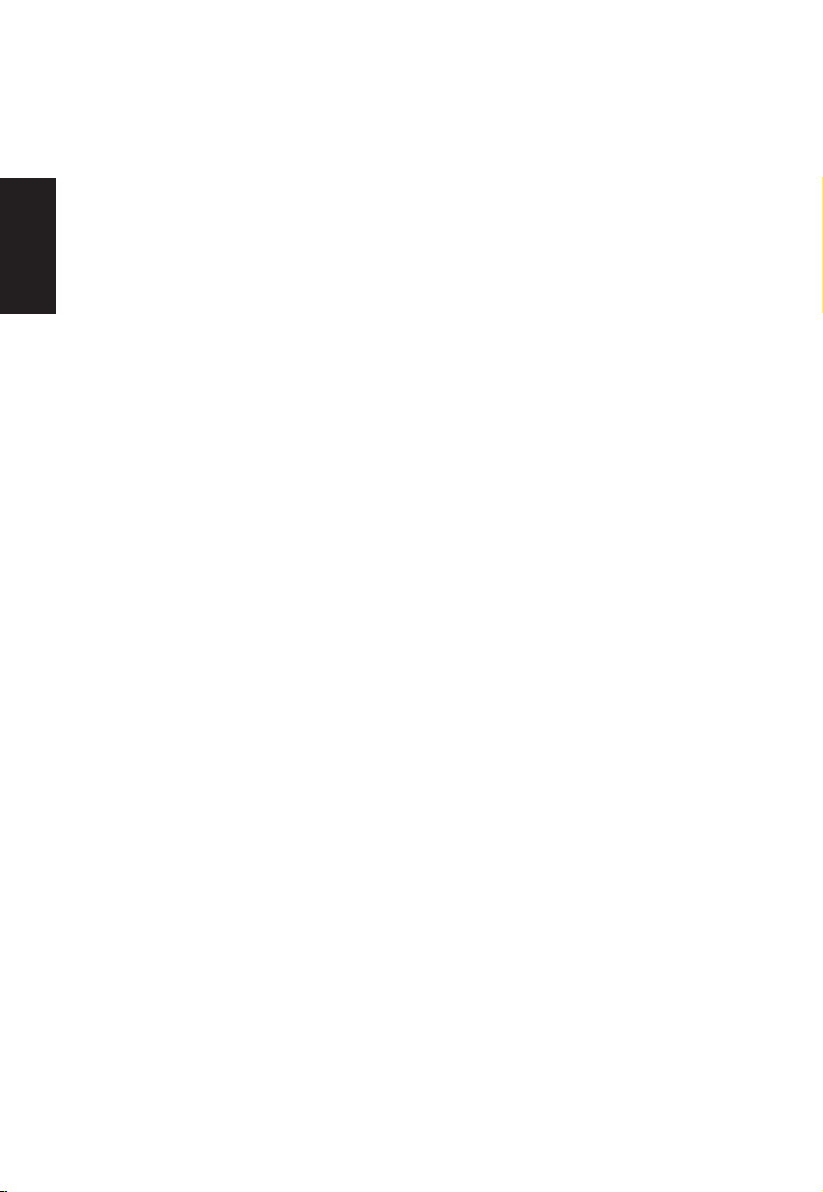
Auf Ihre Augen achten
Lange Starren auf den Bildschirm, das Tragen einer ungeeigneten Sehhilfe, Blendlicht,
übermäßige Raumbeleuchtung, schlecht eingestellte Bildschärfe, sehr kleine Schriftarten
und kontrastarme Anzeigen können Ihre Augen belasten. Die folgenden Abschnitte liefern
Empfehlungen, wie Sie die Augenbeanspruchung reduzieren können.
Augen
• Ruhen Sie Ihre Augen regelmäßig aus.
• Gönnen Sie Ihren Augen regelmäßige Pausen, indem Sie vom Monitor wegschauen
Deutsch
und einen entfernten Punkt fokussieren.
• Blinzeln Sie regelmäßig, damit Ihre Augen nicht zu trocken werden.
Display
• Halten Sie Ihr Display sauber.
• Ihr Kopf sollte über die Oberkante des Bildschirms hinausragen, sodass Ihre Augen bei
Betrachtung der Bildschirmmitte nach unten blicken.
• Passen Sie Helligkeit und/oder Kontrast des Displays auf eine komfortable Stufe an,
damit sich Text besser lesen lässt und Graken klarer erscheinen.
• Blendlicht und Reektionen eliminieren durch:
• Display so aufstellen, dass die Seite zum Fenster oder zu einer Lichtquelle zeigt
• Raumbeleuchtung durch Vorhänge, Rolläden oder Gardinen minimieren
• Eine Tischleuchte verwenden
• Betrachtungswinkel des Displays ändern
• Einen Blendschutzlter verwenden
• Eine Displayblende verwenden, wie z. B. ein Stück Pappe, das vorne über die
Oberkante des Bildschirms hinausragt
• Passen Sie Ihr Display nicht auf einen umständlichen Betrachtungswinkel an.
• Blicken Sie nicht längere Zeit in helle Lichtquellen, wie z. B. auf offene Fenster.
Gute Arbeitsgewohnheiten entwickeln
Entwickeln Sie folgende Arbeitsgewohnheiten, damit Ihre Computernutzung entspannter
und produktiver wird:
• Legen Sie regelmäßig und häug eine Pause ein.
• Führen Sie einige Dehnübungen durch.
• Atmen Sie so oft wie möglich frische Luft.
• Trainieren Sie regelmäßig, achten Sie auf Ihre Gesundheit.
Heben Sie den Monitor nicht an der Unterseite an um Schäden am Monitor zu vermeiden.
viii
